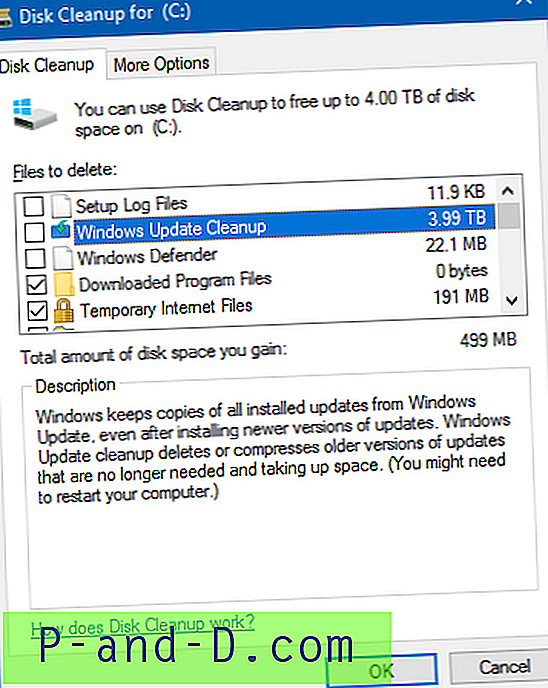„Gra” Nie można zainstalować Nie można zainstalować. Spróbuj ponownie, a jeśli problem będzie się powtarzał, uzyskaj pomoc w rozwiązywaniu problemów (kod błędu: 910). Jest to jeden z typowych błędów napotykanych przez użytkowników, którzy próbują pobrać i zainstalować aplikację ze sklepu Google Play. A jeśli napotkasz ten problem w przypadku aplikacji o dużych rozmiarach, takich jak PUBG, z pewnością Cię to zirytuje.
Przyczyną tego błędu może być wiele przyczyn. Ale znaczącymi problemami, które mogą powodować tego rodzaju błędy, są problem bezpieczeństwa w sklepie Google Store, niezgodność z siecią, preinstalowane aplikacje powodujące problemy, mniej pamięci RAM, problemy z kontem i inne. Więc dzisiaj wymyśliłem jedne z najlepszych rozwiązań, aby rozwiązać problemy z telefonem komórkowym.
Jak naprawić błąd 910 w Sklepie Play?
Oto najlepsze rozwiązania, aby naprawić błąd 910, nie można zainstalować aplikacji w sklepie Google Play na urządzeniu.
1. Popraw ustawienia karty SD
Możesz usunąć kartę SD i spróbować ponownie zainstalować aplikację. Ta metoda jest najbardziej skuteczna w rozwiązywaniu tego problemu. Pamięć zewnętrzna powoduje pewne problemy z umieszczaniem plików prowadzące do błędu 910. Po pomyślnym zainstalowaniu pliku można ponownie włożyć kartę, ponieważ nie spowoduje to żadnego problemu.
Innym smacznym rozwiązaniem jest zmiana domyślnej lokalizacji przechowywania. Przejdź do ustawienia pamięci i ustaw domyślne ustawienie pamięci na „Pamięć telefonu” lub „Pozwól urządzeniu zdecydować”. Wprowadź tę zmianę, jeśli pamięć jest ustawiona jako karta zewnętrzna.
2. Zmień administratora urządzenia
Zmień kontrolę administracyjną, aby uzyskać pełny dostęp.
- Przejdź do Ustawienia → Bezpieczeństwo → Administratorzy urządzenia / Aplikacje administratora urządzenia.
- Tutaj wyłącz administratora „Google Pay” i „Znajdź moje urządzenie”.
- Teraz przejdź do Ustawienia → Urządzenie → Użytkownicy, wybierz Gość i przywróć oryginał.
- Uruchom ponownie urządzenie.
- Otwórz Google Play i zainstaluj żądane aplikacje.
3. Wyczyść dane aplikacji i pamięć podręczną
- Otwórz ustawienia swojego urządzenia z Androidem
- Poszukaj opcji o nazwie Aplikacje lub Menedżer aplikacji
- W obszarze Wszystkie szukaj sklepu Google Play.
- Teraz w magazynie, wyczyść dane i pamięć podręczną, po czym nastąpi szybki restart.
Uwaga: wyczyszczenie danych i wyczyszczenie pamięci podręcznej spowoduje usunięcie danych aplikacji, takich jak wprowadzone ustawienia preferencji, konto w aplikacji itp.
4. Usuń konto Google
- Przejdź do ustawień.
- Otwórz opcję Konta, a następnie wybierz swoje konto Google.
- Usuń konto Google.
- Uruchom ponownie urządzenie.
- Ponownie w ustawieniach konta zobaczysz opcję Dodaj konto.
- Dodaj ponownie konto Google.
- Otwórz sklep Play i spróbuj pobrać aplikację. Problem powinien zostać rozwiązany.
5. Wyczyść pamięć podręczną Google Services Framework
Google Services Framework synchronizuje dane i przechowuje dane urządzenia. Pomaga również w prawidłowym funkcjonowaniu aplikacji systemowych. Zwłaszcza jeśli korzystasz z urządzenia, na którym działa kamera Google, wyczyszczenie pamięci podręcznej pomoże rozwiązać problem.
- Wybierz Ustawienia> Menedżer aplikacji> Wszystko> Google Services Framework> Stuknij w „Wymuś zatrzymanie” i stuknij, a następnie stuknij w przycisk „ Wyczyść pamięć podręczną”
- Uruchom ponownie urządzenie, aby naprawić błąd 910.
Wniosek: Mam nadzieję, że dzięki powyższym rozwiązaniom nie udało się zainstalować aplikacji, kod błędu 910 na Androida. W razie potrzeby skomentuj poniżej wszelką pomoc lub wsparcie. Twoje zdrowie!